Windows ist eines der am häufigsten verwendeten Betriebssysteme von Microsoft. Windows wird häufig aktualisiert und verfügt über viele überzeugende Funktionen.Es ermöglicht Benutzern die Interaktion mit Computern über Tastaturen, Mäuse und andere Eingabegeräte.
Microsoft veröffentlicht regelmäßig Updates, um Fehler zu beheben und die Leistung zu verbessern.Jedes Update verfügt über eine Versionsnummer.Sie können anhand der Versionsnummer überprüfen, ob Ihr System auf dem neuesten Stand ist.
Wenn Sie nicht sicher sind, wie Ihre Windows-Version aussieht, führen Sie die folgenden Schritte aus.
Wie überprüfe ich die Windows-Version?
Um herauszufinden, welche Windows-Version Sie verwenden, können Sie die Version direkt in den Systemeinstellungen überprüfen oder eine Tastenkombination oder cmd verwenden.
Überprüfen Sie die Windows-Version in den Einstellungen
(1) offen Computer oder Laptop, und klicken Sie auf Start Knopf vom Startbildschirm aus.
(2) Gehen Sie zu Suchleiste Und geh ein winver.
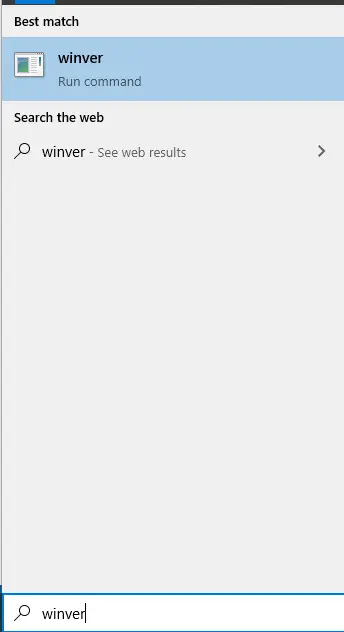
(3) Klicken Sie in den Suchergebnissen auf winver.
(4) Nun erscheint ein kleines Fenster von Microsoft Windows auf dem Bildschirm 版本 und andere Details.
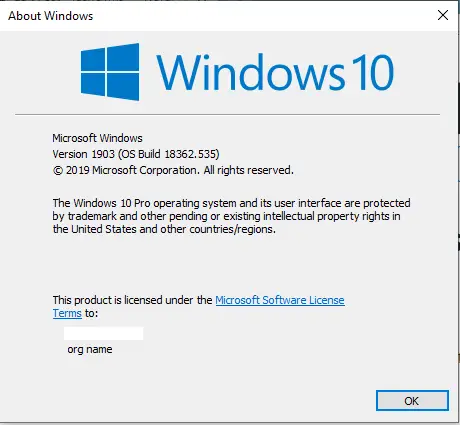
Überprüfen Sie Ihre Windows-Version mit einer Tastenkombination
(1) Öffnen Sie Ihr Fenster Computer oder Laptop.
(2) Zusammendrücken Windows+I Drücken Sie die Tastaturtaste, um sie einzuschalten Systemeinstellungen.
(3) auswählen Systemmenü Optionen.
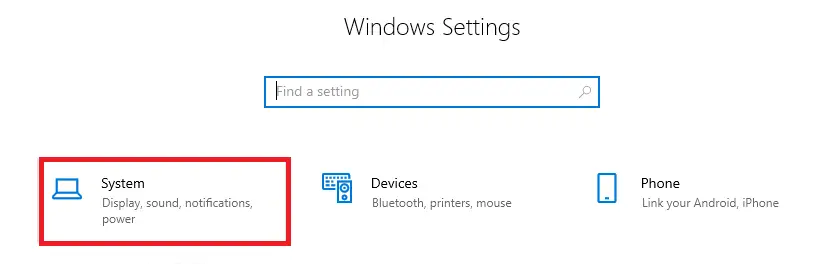
(4) Scrollen Sie nach unten und wählen Sie aus 关于 Möglichkeit.Es werden alle Details Ihres Geräts angezeigt, einschließlich Versionsnummer 和 Systemtyp.
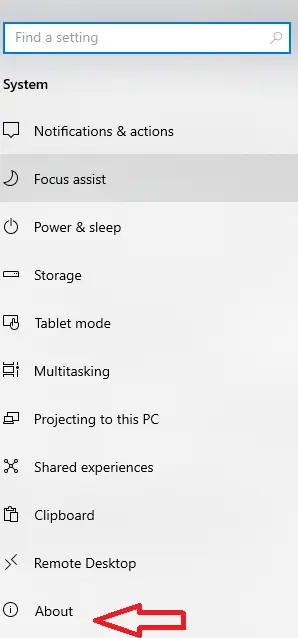
Das Bild unten zeigt Ihre Windows-Versionsnummer.
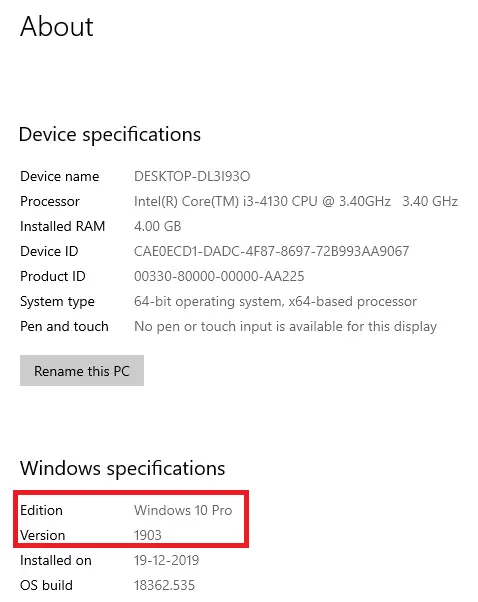
Wenn die obige Verknüpfung nicht funktioniert, müssen Sie sie verwenden Alternative Tastaturkürzel Optionen.
(1) Schalten Sie Ihren Windows-Computer oder Laptop ein.
(2) drücken Windows-Taste + Pause-TasteEs werden alle Fensterinformationen angezeigt.
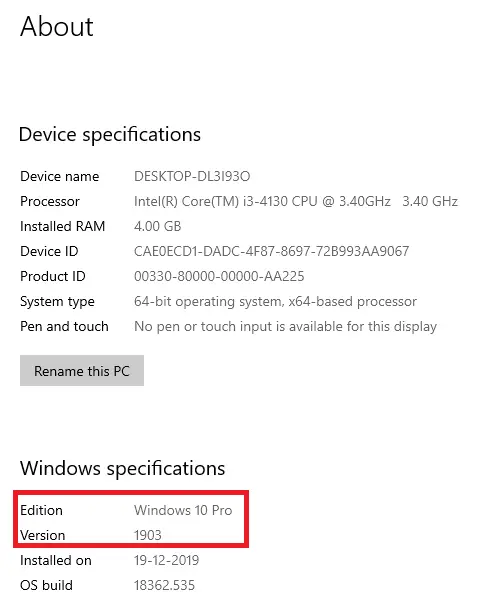
Überprüfen Sie Ihre Windows-Version mit CMD
(1) Schalten Sie Ihren Windows-Computer oder Laptop ein.
(2) drücken Windows-Taste + R. Das Dialogfeld „Ausführen“ wird auf dem Bildschirm geöffnet.
(3) Eingabe 命令 auf das Textfeld und klicken Sie Ok.
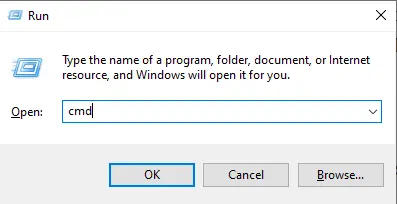
(4) Geben Sie systeminfo in die Befehlszeile ein und drücken Sie eingeben Taste.
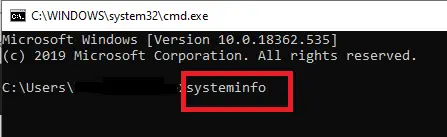
(5) Es werden alle Details Ihres Systems in der Terminalausgabe angezeigt.du kannst sehen Betriebssystemname, 版本 Anzahl, Versionsnummer Es gibt noch viel mehr.
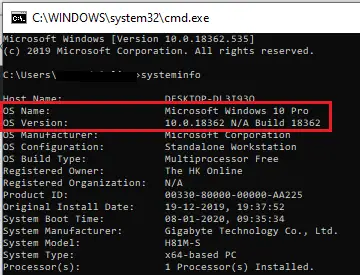
Die obige Methode wird verwendet, um das Betriebssystem, den Namen und die Versionsnummer unter Windows 10 zu überprüfen.Wenn Sie Windows 8 oder 7 oder früher verwenden, können Sie Ihre Windows-Version überprüfen, indem Sie die folgenden Schritte ausführen.
Techowns-Tipp: Wie installiere ich Windows sauber?
Wie kann ich es unter Windows 8 überprüfen?
(1) Schalten Sie den Windows-Computer ein und gehen Sie zum Startbildschirm.
(2) Klicken Sie Startfenster Klicken Sie auf die Schaltfläche und geben Sie ein über Computer.
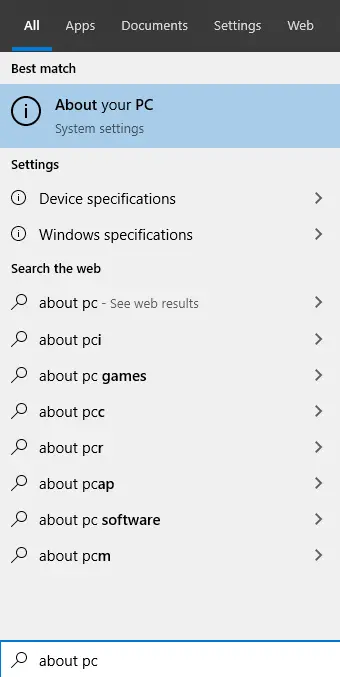
(3) Klicken Sie auf das Suchergebnis zum PC, alle Systeminformationen werden angezeigt.
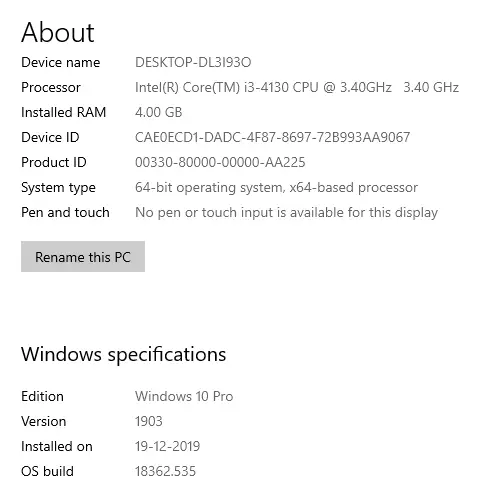
Wie überprüfe ich unter Windows 7?
(1) Schalten Sie den Windows-Computer ein und rufen Sie die Hauptoberfläche auf.
(2) Rechtsklick 在 Startmenü.
(3) auswählen 特性 Optionen.
(4) Systemtyp-Eingabeanzeige 版本 Fenster(32 Bit oder 64 Bit).
Techowns-Tipp: Wie greife ich unter Windows auf das BIOS zu?
endgültige Meinung
Die oben genannten Schritte sind erforderlich, um zu sehen, wie die Windows-Version angezeigt wird.Durch Überprüfen der Versionsnummer können Sie Ihr System auf die neueste Version aktualisieren.Die Versionsnummer ist immer nützlich, da Sie häufig gestellte Fragen zu dieser Version online finden können.

![5 Schritte zum Senden von SMS vom iPhone per E-Mail [sehr einfach] 5 Schritte zum Senden von SMS vom iPhone per E-Mail [sehr einfach]](https://infoacetech.net/wp-content/uploads/2021/06/5637-photo-1617699981611-8565017513a8-150x150.jpg)




